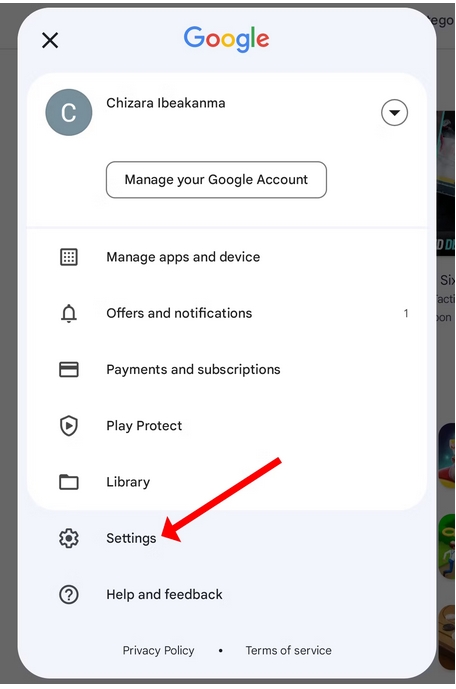معمولا زمانی که قصد دارید اپلیکیشن های زیادی را با هم در گوگل پلی دانلود کنید خطای Download Pending را مشاهده می کنید. در واقع این یک نوع پیام است تا خطا! اما گاهی حتی یک بروز رسانی ساده از اپلیکیشنی که قبلا آن را دانلود کرده اید نیز با Download Pending مواجه می شود. حتی گاهی دانلود یک اپلیکیشن سبک نیز درگیر این حالت می شود. در ادامه این مطلب قصد داریم روش حل مشکل Download Pending در گوگل پلی را با هم بررسی کنیم.
چرا خطای Download Pending رخ می دهد
معمولا شایع ترین علت بروز Download Pending در گوگل پلی وجود دانلود ها و بروزرسانی های متعدد در صف دانلود است. تا زمانی که سایر دانلود ها و بروز رسانی ها در لیست تکمیل نشده باشند برای نرم افزارهای انتهای لیست این پیام شکل می گیرد.
بسیاری از اوقات نیز یک اینترنت ناپایدار عامل این خطا است. بدین صورت که تا زمانی که اینترنت پایداری را تجربه نکنید این خطا وجود خواهد داشت.
فضای ذخیرهسازی که پر شده نیز میتواند بر دانلودهای شما در Play Store تأثیر بگذارد. اگر در گوشی اندرویدی خود فضا ندارید، دانلود شما کامل نمی شود. شما به فضای کافی برای ذخیره فایل های برنامه نیاز دارید. معمولا در چنین شرایطی از شما خواسته می شود تا برخی اپلیکیشن ها را پاک کنید و فضا را آزاد کنید.
چگونه پیام Download Pending را حل کنیم
حالا که متوجه شدیم علت های عمده مشاهده Download Pending در گوگل پلی چیست می توانیم راه حل ها را بهتر کشف و دنبال کنیم.
در ادامه پاره ای از روش ها که منجر به حل مشکل Download Pending گوگل پلی شده را با هم بررسی می کنیم:
سرعت و پایایی اینترنت خود را بررسی کنید
یکی از مهم ترین چیزهایی که در تجربیات من موجب شده پیام Download Pending گوگل پلی حذف شود این بوده که همواره بین اینترنت همراه و اینترنت وای فای سوییچ کرده ام. بدین معنی که اگر در اینترنت وای فای با این ارور مواجه شده ام به سادگی آن را قطع کرده و اینترنت همراه را روشن کرده ام! به سرعت این خطا رفع شده و دانلود ۱۰۰ درصد را سریع کامل کرده است.
بنابراین مطمین شوید در محدوده شما و به تناسب سرویس هایی که دارید کدام یک از سرویس دهنده ها سرعت و کیفیت و پایایی بیشتری دارد؟ همان را امتحان کنید.
تنظیمات عملکرد را در اپلیکیشن گوگل پلی تغییر دهید
شبکه ترجیحی شما شبکهای است که اجازه میدهید بارگیریهای شما روی آن انجام شود. تغییر اولویت شبکه شما می تواند اشکالی را که باعث شروع نشدن دانلود می شود برطرف کند. تنها کاری که باید انجام دهید این است که برنامه Google Play Store را باز کنید و روی نماد حساب یا اکانت خود در سمت راست بالای صفحه ضربه بزنید. منویی را باز می کند. روی “Settings” ضربه بزنید.

در صفحه باز شده، به Network Preference > App Preference بروید. گزینه دانلود از طریق هر شبکه را انتخاب کنید. بعد از این کار سعی کنید مجددا تلاش کنید تا دانلود ها را از سر گیرید. با این کار معمولا مشکل اکثریت کاربران حل می شود.
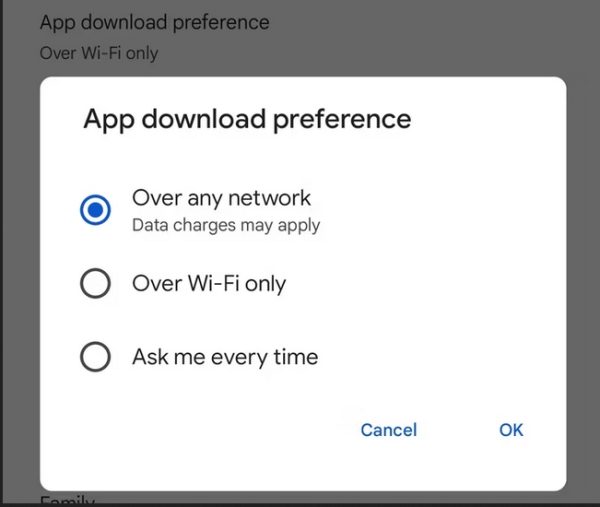
از دانلود همزمان چند اپلیکیشن خودداری کنید
دانلودها یکی پس از دیگری اتفاق می افتد. اگر سعی کنید چندین برنامه را همزمان دانلود کنید یا یک بهروزرسانی خودکار برای همه برنامههای خود انجام دهید، برخی از دانلودها تا پایان برنامه در حال انجام معلق میمانند. برای رفع این مشکل، با بستن برنامه Google Play Store، همه دانلودها را متوقف کنید. بعد از این دوباره برنامه را باز کنید و یکی یکی نرم افزار ها را دانلود یا اپدیت کنید. این کار اجازه می دهد نرم افزاری که اولویت بیشتری دارد را بدون حضور در لیست انتظار به طور دستی سریع تر دانلود کنید.
گوشی خود را ریستارت کنید
ریستارت کردن گوشی یکی از بهترین کارهایی است که می تواند یک جان تازه به گوشی شما بدهد چرا که حافظه را تخلیه می کند و از طرفی موجب می شود که برنامه هایی که در پس زمینه در حال اجرا هستند را ببندد! پس می توان گفت خیلی از عواملی که مانع از یک اپدیت یا دانلود باشد را برطرف کند. رایج ترین راه برای راه اندازی مجدد دستگاه اندرویدی فشار دادن دکمه پاور در کنار گوشی تا زمانی که لیستی از گزینه ها روی صفحه نمایش داده شود، است. روی دکمه “Restart” ضربه بزنید و منتظر بمانید تا دستگاه شما خاموش و دوباره روشن شود. اگر دکمه ریستارت یا راه اندازی مجدد را نمی بینید ممکن است با دکمه rebot این دکمه مشخص شده باشد.
مطمئن شوید که فضای ذخیره سازی کافی دارید
دانلودهای شما باید در جایی ذخیره شوند. اگر فضای کافی در دستگاه Android خود برای برنامهای که میخواهید دانلود کنید ندارید، ممکن است به شما خطایی بدهد. تنها کاری که برای آزاد کردن فضا باید انجام دهید این است که فایلهای بزرگ دستگاه خود را حذف کنید، از آنها در فضای ابری نسخه پشتیبان تهیه کنید یا به کارت SD خود منتقل کنید.
بیشتر یاد بگیرید: چطور شماره موبایل خودم رو پیدا کنم؟
کش و داده های برنامه فروشگاه Play را پاک کنید
برای حل مشکل Download Pending گوگل پلی باید روی کش ها نیز حساب کنیم. وجود حافظه پنهان و داده های خراب برنامه می تواند مشکلاتی را برای دستگاه شما ایجاد کند. با پاک کردن حافظه پنهان برنامه، می توانید اشکالات و موانع را برطرف کنید و حتی فضای ذخیره سازی دستگاه خود را آزاد کنید.
با این حال، پاک کردن دادههای برنامه، آن را تا حدی مشکل ساز است. تمام تنظیمات، تنظیمات اختصاصی و حساب های ذخیره شده در برنامه از بین خواهند رفت. اما در این مورد دلیلی برای نگرانی وجود ندارد.
میتوانید دادهها و حافظه پنهان برنامه را در تنظیمات پاک کنید. وقتی دادههای برنامه را برای برنامه فروشگاه Google Play پاک میکنید، تا زمانی که هنوز در دستگاه خود وارد سیستم شده باشید، چیزی تغییر نمیکند. می توانید برنامه را دوباره باز کنید و بارگیری برنامه های خود را دوباره شروع کنید.
برنامه را از مرورگر خود دانلود کنید
اگر همه این اصلاحات کار نکنند، ممکن است برنامه Play Store شما خراب باشد. در عین حال، می توانید برنامه ها را از سایت های مورد اعتماد در مرورگر خود دانلود کنید. یکی از راههای انجام این کار، دانلود برنامهها از وبسایت فروشگاه Google Play است. همچنین میتوانید برنامهها را از سایتهای قابل اعتماد دانلود APK مانند APKPure و APKMirror روی تلفن خود دانلود کنید. این سایتها به شما امکان میدهند فایلهای APK را برای برنامههایی که به دنبال آن هستید دانلود کنید. سپس می توانید آن را به صورت دستی از مدیریت فایل دستگاه خود نصب کنید. مطمئن شوید که فایلهای APK را فقط از سایتهای مورد اعتماد دانلود میکنید.
راه نهایی که می توانید با آن نرم افزارهای دلخواه خود را داشته باشید این است که از طریق یک دستگاه دیگر آن اپلیکیشن را به دستگاه خود ارسال کنید. بعد از این می توانید نرم افزار را نصب کنید.
در این باره آیا تجربه دیگری دارید که به سود کاربران باشد؟ لطفا راه حل های پیشنهادی خود را در بخش نظرات بنویسید.
منبع کمکی:
وب سایت howtogeek
source